컴퓨터 화면을 캡쳐하고 싶다면, CamStudio 일련의 주요 기능을 갖춘 무료 스크린 레코더입니다. 비디오 또는 정지 이미지를 캡처하고 컴퓨터에서 오디오를 녹음할 수 있습니다. 또한 주석을 추가하고 비디오를 AVI 형식으로 내보내고 고품질로 비디오를 편집할 수도 있습니다. 이 소프트웨어를 다운로드하여 사용해 보시겠습니까? Windows 또는 Mac용 CamStudio는 어디에서 다운로드할 수 있습니까? 스크린 레코더의 특수 기능은 무엇입니까? 자세한 내용은 캠스튜디오 리뷰 결정을 내리기 전에 기사에서.
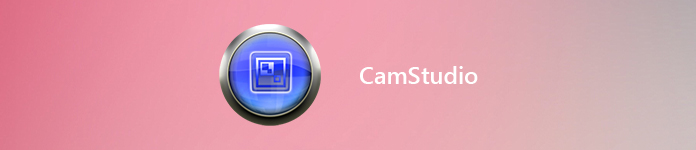
파트 1: CamStudio 스크린 레코더 검토
CamStudio 스크린 레코더에 대한 자세한 내용을 알아보려면 사전에 Windows 또는 Mac에서 프로그램을 다운로드하는 것이 좋습니다. 그런 다음 검토를 따라 프로그램을 최대한 활용할 수 있습니다.
- 전문가
- 시간 제한 없이 화면을 녹화하는 오픈 소스 스크린 레코더.
- 레코딩을 위해 소프트웨어를 다운로드하고 사용하는 간단한 사용자 인터페이스.
- 확장 기능을 사용하여 CamStudio를 사용자 정의하거나 코드를 직접 편집하십시오.
- 죄수 팀은
- 기본 편집 기능이 없으면 소프트웨어가 실제로 제거됩니다.
- 제한된 CamStudio 비디오 출력 포맷 SWF 및 AVI를 제공합니다.
- Windows로만 제한되며 일정 기간 동안 업데이트되지 않았습니다.
- 프로그램의 다운로드 확장 프로그램이 트로이 목마 바이러스에 감염되었을 수 있습니다.
기본 화면 녹화 기능 외에 CamStudio의 특별한 기능은 무엇인가요? CamStudio와 다른 스크린 레코더를 구별하려면 CamStudio 리뷰에서 자세한 내용을 찾아야 합니다.
CamStudio 비디오 및 오디오 옵션
고품질의 화면을 녹화하려면 비디오 코덱과 압축률을 고려해야 합니다. CamStudio 비디오 옵션의 기본 출력은 AVI 형식입니다. 물론 녹음 버튼을 클릭하기 전에 녹음을 SWF로 변환할 수도 있습니다.

CamStudio의 특별한 기능
CamStudio는 또한 편집에 도움이 되는 비디오 압축 방법, 고품질 녹화 옵션 및 웹캠 동영상 화면 캡처 솔루션을 제공합니다. 또한 화면이 기록되는 동안 마우스 커서 옵션을 활용하여 커서를 숨기거나 표시할 수도 있습니다.

Windows/Mac용 CamStudio 다운로드
CamStudio는 SourceForge에서 사용할 수 있는 Windows용 오픈 소스 스크린 레코더입니다. 광고나 바이러스가 없는 Windows 10/8/7용 CamStudio를 다운로드하려면 공식 URL(https://camstudio.org/)에서 프로그램을 다운로드할 수 있습니다. 2.7년 11.4월 18일에 출시된 2015MB의 CamStudio XNUMX로 최신 빌드를 찾을 수 있습니다.
Mac용 CamStudio는 어떻습니까? 맥북 화면을 녹화하고 싶을 때, 맥 버전이 없다는 점이 아쉽습니다. 경우에 따라 대체 프로그램을 대신 찾아야 합니다.

CamStudio를 통해 화면을 캡처하는 방법
1단계 프로그램과 캠코더 코덱을 포함하여 두 개의 서로 다른 파일을 다운로드하여 설치합니다. 파일을 모두 설정하고 프로그램을 설치하면 컴퓨터에서 프로그램을 시작할 수 있습니다.
2단계 CamStudio를 실행하고 녹화 버튼을 클릭하여 AVI 형식으로 화면 녹화를 시작합니다. 그런 다음 녹화하려는 화면 영역을 선택하고 조정할 수 있습니다.
3단계 게다가 웹캠, 마우스 클릭 옵션을 추가하고 최종 해상도를 선택할 수도 있습니다. 선택권 프로그램의 메뉴. 그런 다음 CamStudio로 녹화를 시작할 수 있습니다.
4단계 녹화가 끝나면 드롭다운 메뉴를 사용하여 중지 버튼을 누를 수 있습니다. 녹화가 중지되면 원하는 위치에 비디오를 저장할 수 있습니다.

파트 2: CamStudio의 FAQ
CamStudio는 무료인가요?
예. CamStudio는 Windows용 100% 무료 스크린 레코더 도구입니다. 개인 및 상업 프로젝트에 사용할 수 있습니다.
CamStudio는 안전한가요?
아니요. 신뢰할 수 없습니다. 2013년 Google에서 운영하는 웹사이트는 CamStudio에 맬웨어가 포함되어 있다고 주장했습니다. 또한 대부분의 anit0-virus 소프트웨어는 설치 프로그램 파일에서 Artemis Trojan을 탐지합니다.
CamStudio용 Mac 버전이 있나요?
현재 Mac용 CamStudio의 공식 버전은 없습니다. 그러나 Apeasksoft Screen Recorder를 사용하여 최상의 대안으로 Mac에서 화면을 캡처할 수 있습니다.
파트 3: CamStudio의 최상의 대안
Mac에서 고품질의 게임 플레이를 녹화해야 하는 경우 어떻게 해야 합니까? CamStudio의 비디오 코덱은 게임 플레이 및 기타 시나리오에 적합하지 않을 수 있습니다. 또한 CamStudio 오디오 또는 압축기 오류는 고려해야 할 골치 아픈 문제입니다.
Apeaksoft 스크린 레코더 CamStudio는 Windows와 Mac 모두에서 화면 캡처, 오디오 녹음, 스냅샷 촬영을 대신할 수 있는 다재다능하고 전문적인 스크린 레코더입니다. 또한 비디오를 여러 형식으로 저장하고 시스템 오디오와 마이크 모두에서 오디오를 캡처하고 요구 사항에 따라 예약된 작업을 설정할 수 있습니다.
- Mac 및 Windows에서 비디오를 캡처하고 오디오 파일을 녹음하고 화면 활동의 스냅샷을 찍습니다.
- CamStudio 이외의 WMV, MP4, AVI, GIF, MOV 등에 동영상을 저장하세요.
- 60FPS의 고품질 녹화 화면.
- 그리기, 주석, 녹화 확대, 프로젝트에 이미지/요소 추가를 위한 실시간 편집 기능.
- 웹캠, 게임 및 전화 화면에 대한 다양한 창을 기록합니다.
1단계 CamStudio 대안을 다운로드하여 설치합니다. 컴퓨터에서 프로그램을 실행하고 다음을 선택하십시오. 비디오 레코더 옵션. 측면의 빨간색 점을 드래그하여 녹화 영역의 크기를 선택할 수 있습니다. 또한 고정 영역에서 선택할 수 있습니다.

2단계 온 클릭 시스템 사운드 Mac 또는 Windows에서 사운드를 활성화하는 옵션. 다음을 활성화할 수도 있습니다. 마이크로폰 또는 기타 연결된 전문 장치. 물론 그에 따라 웹캠 비디오를 녹화 파일에 추가할 수 있습니다.

3단계 고품질의 MP4 또는 WMV로 저장해야 하는 경우 기어 버튼을 클릭하여 산출 메뉴. 다양한 비디오 및 오디오 형식을 저장할 수 있습니다. CamStudio와 달리 비디오 코덱, 비디오 품질, 프레임 속도 등을 조정할 수 있습니다.

4단계 그 후에 다음을 클릭할 수 있습니다. REC 버튼을 눌러 화면 활동을 기록합니다. 단축키로 직접 녹음을 제어할 수 있습니다. 기록하는 동안 프로그램을 사용하면 요구 사항에 따라 그림을 그리거나 주석을 추가할 수 있습니다. 또한 편집 도구를 사용하여 이미지를 추가하고 녹화 파일에 더 많은 요소를 추가할 수 있습니다.

5단계 녹음이 완료되면 녹음된 파일을 미리 볼 수 있으며 선택적으로 클립 기능을 사용하여 녹음 파일을 트리밍하고 컴퓨터에 저장할 수 있습니다.

결론
Windows에서 무료로 화면을 녹화하고 싶을 때, CamStudio 좋은 옵션입니다. 그러나 Mac에서 화면을 녹화하거나 원하는 비디오 형식으로 저장해야 하는 경우 Apeaksoft Screen Recorder는 최상의 품질로 화면 활동을 수행할 수 있는 최고의 CamStudio 대안입니다. 또한, 당신은 찾을 수 있습니다 무료 CamStudio 대안 무료 화면 녹화를 시작합니다.




